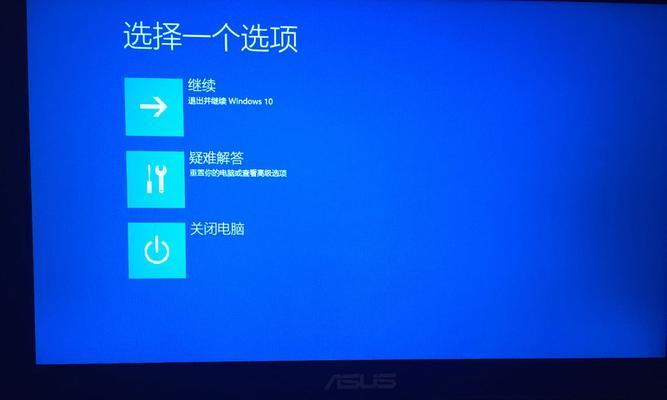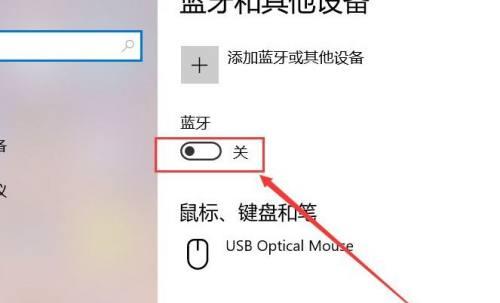现如今,笔记本电脑已经成为人们生活中不可或缺的工具。然而,随着时间的推移,很多用户都会遇到笔记本电脑特别卡的问题,严重影响了使用体验和工作效率。为了帮助大家解决这一困扰,本文将分享15个简单而有效的方法来解决笔记本电脑卡顿的问题。
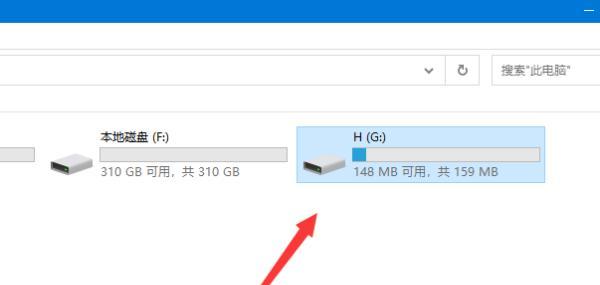
1.清理磁盘空间
保持足够的磁盘空间是确保笔记本电脑正常运行的基本条件。删除不必要的文件和程序,清理临时文件夹,并定期进行磁盘清理是保持磁盘空间整洁的好方法。
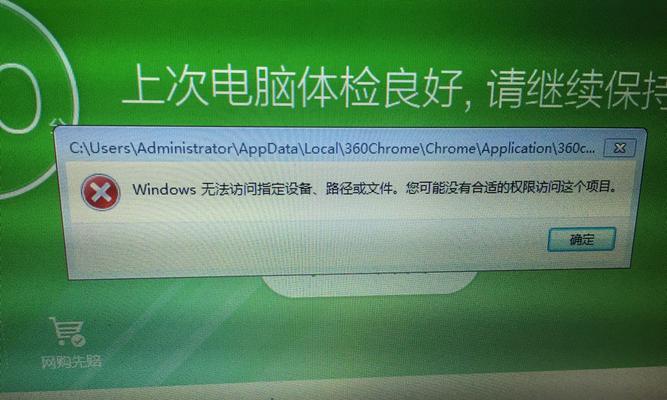
2.关闭不必要的启动项
启动时自动运行的程序越多,系统负担越重。通过打开任务管理器并禁用不必要的启动项,可以显著提高系统启动速度和整体性能。
3.更新操作系统和驱动程序
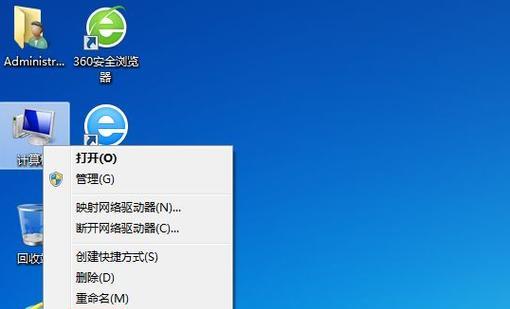
经常更新操作系统和驱动程序可以修复一些已知的问题和漏洞,并提高系统的稳定性和性能。
4.安装可信的杀毒软件
恶意软件和病毒可能会导致系统卡顿和运行速度变慢。安装一款可信的杀毒软件,定期进行病毒扫描,可以提高系统的安全性和稳定性。
5.关闭特效和动画
关闭一些视觉效果如窗口动画、阴影效果等,可以减轻系统负担,提高响应速度。
6.清理注册表
注册表中存储着各种应用程序和系统设置信息,过多的无效注册表项会导致系统运行缓慢。使用可信的注册表清理工具进行定期清理可以改善系统性能。
7.增加内存
内存不足也是导致笔记本电脑卡顿的原因之一。适当增加内存条可以提升系统的运行速度和流畅度。
8.清理硬件散热器
长时间使用后,笔记本电脑散热器上会积累很多灰尘,导致散热效果不佳,从而引发过热问题。定期清理硬件散热器可以防止过热引起的卡顿问题。
9.优化电源选项
适当调整电源选项,如调低屏幕亮度、减少硬盘自动关闭时间等,可以降低电脑负荷,提升性能。
10.清理浏览器缓存
浏览器缓存文件会不断增加,占用大量磁盘空间,导致浏览器运行缓慢。定期清理浏览器缓存可以解决这个问题。
11.关闭无用的后台进程
打开任务管理器,结束无用的后台进程可以释放系统资源,提高系统运行速度。
12.避免同时运行多个大型程序
同时运行多个大型程序会占用大量内存和处理器资源,导致系统卡顿。尽量避免同时打开太多资源密集型程序可以改善这个问题。
13.清理桌面图标
桌面上过多的图标会影响系统的读取速度,建议将不常用的图标移动到其他文件夹中或删除,以提高系统性能。
14.避免过多的网络连接
过多的网络连接会占用系统资源,导致网络速度变慢和系统卡顿。关闭不必要的网络连接可以改善这个问题。
15.定期重启电脑
定期重启电脑可以清理系统缓存,释放内存,并提高系统运行效率。
通过清理磁盘空间、关闭不必要的启动项、更新操作系统和驱动程序、安装可信的杀毒软件、关闭特效和动画、清理注册表、增加内存、清理硬件散热器、优化电源选项、清理浏览器缓存、关闭无用的后台进程、避免同时运行多个大型程序、清理桌面图标、避免过多的网络连接以及定期重启电脑等15个方法,相信你能轻松解决笔记本电脑卡顿的问题,享受更流畅的使用体验。